Extraire l'audio d'une vidéo sur Mac, Windows ou tout autre appareil
Il existe de nombreux outils logiciels professionnels et applications mobiles qui peuvent aider à extraire l'audio d'un fichier vidéo. Mais vous devez les télécharger et les installer, puis essayer de découvrir comment ils fonctionnent. Tout le monde n'est pas content de perdre du temps, sans parler de l'argent, là-dessus.
Parfois, je pense que ce siècle a été doté d'un outil qui fait exactement ce dont nous avons besoin sur n'importe quel appareil directement dans le navigateur. Clideo dispose d'un ensemble d'outils de montage vidéo pour divers besoins. Tous sont conviviaux et peuvent fonctionner avec tous les formats populaires - MP4, AVI, WAV, MP3, OGG, etc.
De plus, vous pouvez même télécharger depuis votre stockage en ligne Dropbox ou Google Drive. Tout sera gratuit si votre fichier fait jusqu'à 500 Mo.
Voyons donc, étape par étape, comment vous pouvez extraire l'audio d'une vidéo, par exemple.
-
Téléchargez votre fichier
Ouvrez Clideo's Audio Cutter et cliquez sur le bouton bleu "Choose file" pour ajouter votre fichier. Pour télécharger depuis Google Drive ou Dropbox, survolez la flèche déroulante à côté du gros bouton bleu, puis sélectionnez l'option dont vous avez besoin. Le téléchargement commencera immédiatement.
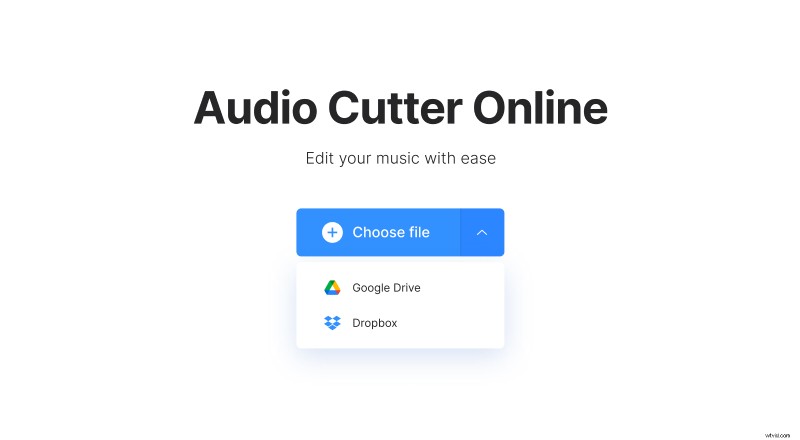
-
Coupez votre audio
Une fois la vidéo traitée, vous verrez la chronologie avec la bande son. Tout d'abord, dans le volet de droite, choisissez si vous souhaitez extraire ou supprimer la partie sélectionnée.
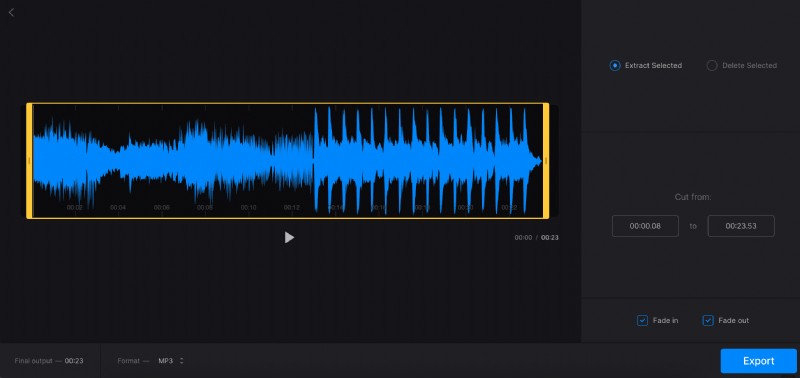
Ensuite, pour spécifier le début et la fin de la sélection, sur la timeline, faites glisser les poignées jaunes vers l'un des côtés. Il est également possible de saisir manuellement les horodatages requis dans la section "Couper de" à droite. Attention, vous devez couper au moins quelque chose pour pouvoir faire l'export.
Selon que vous extrayez ou supprimez la partie sélectionnée, vous pouvez ajouter des effets de fondu d'entrée/de sortie ou de fondu enchaîné en conséquence. De plus, dans le volet inférieur, vous pouvez modifier le format de sortie si nécessaire.
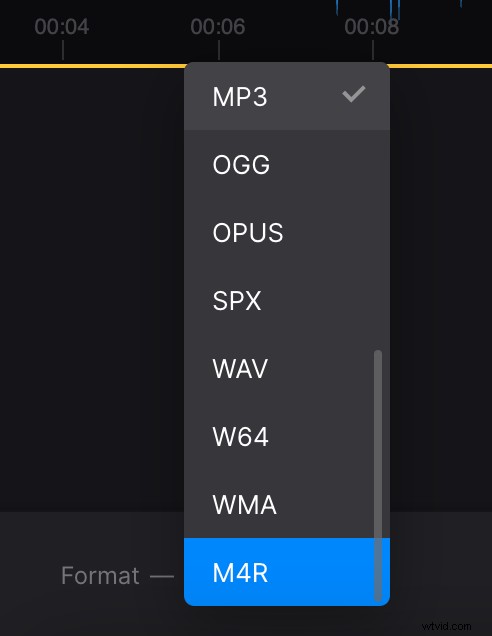
Lorsque vous avez terminé les modifications, en bas à droite de votre écran, cliquez sur "Exporter".
-
Sauvegarder votre nouvel enregistrement
Donnez au service une minute pour faire le reste de son travail. Et voilà, votre fichier est prêt à être téléchargé si vous l'aimez.
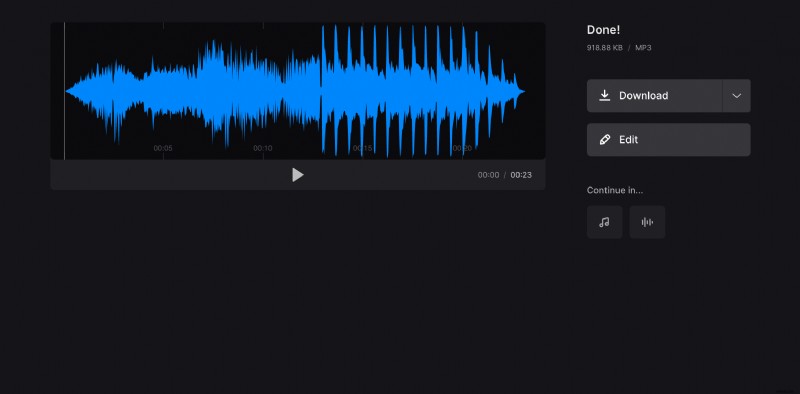
Si vous avez besoin de couper un peu plus ou moins, appuyez sur le bouton "Modifier" pour revenir à l'écran précédent.
